Lawinsplus
ファイル設定
| 操作リファレンス > ファイル設定 |
Lawinsplus |
ファイル設定 |
||
|
|||
◆ファイル設定 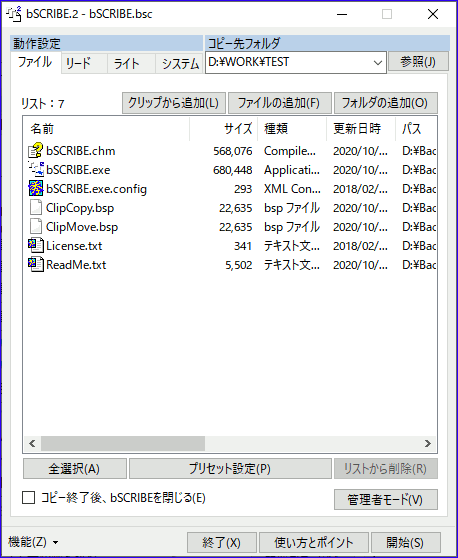 ■ 開始 コピーを開始します。 ■ ファイルリスト 登録リストにコピーまたは移動を行うファイル、フォルダを登録します。登録されたファイル、フォルダが存在しない場合、’消失’としてグレイ表示されます。また、登録されたファイル、フォルダパスがコピー先フォルダと重複または処理できないパスの場合は、’対象外’としてグレイ表示されます。また、除外ファイル、フォルダに登録されている場合も、’除外’としてグレイ表示されます。 ※ルートドライブ(C:\ , D:\ など)を登録した場合、ルートドライブは通常フォルダとしてコピーされます。フォルダ名はドライブのボリューム名になります。ボリューム名が設定されていない場合は、フォルダ名は’Root Drive’になります。 ■ コピー先フォルダの設定 ’コピー先フォルダ’にコピー先フォルダを設定します。参照により設定する方法以外に、フォルダをドラッグ&ドロップで設定することもできます。 ※コピー開始時、コピー先フォルダが存在しない場合はフォルダを作成します(作成選択あり)。 ■ 使い方とポイント bSCRIBE の基本的な使用方法および使用時のポイントを記述したヘルプを呼び出します。初めてお使いになられる方は、一度、参照されることをお勧めします。 ■ 開始 コピーを開始します。 ■ クリップから追加
|